 Noter
Noter
Noter er mere end bare tekst. Nedskriv hurtige tanker, eller tilføj tjeklister, billeder, weblinks m.m. Delte mapper giver dig mulighed for at dele en hel mappe af noter med en gruppe, og alle kan deltage. Effektive nye søgeoptimeringer gør det hurtigere for dig at finde de rigtige noter.
Spørg Siri. Sig f.eks.: “Lav en ny note”.
Se dine noter på en helt ny måde. Med Gallerioversigt kan du se dine noter som visuelle miniaturer, så det bliver hurtigere end nogensinde at navigere til den note, du leder efter.
Del mapper. Nu kan du dele hele mapper – også alle noterne og undermapperne i dem. Del en hel mappe med din familie eller dit team, hvor alle får adgang, så de kan oprette eller redigere noter, tilføje bilag og endda oprette undermapper. Klik på knappen Tilføj personer ![]() , og vælg en metode til afsendelse af linket.
, og vælg en metode til afsendelse af linket.
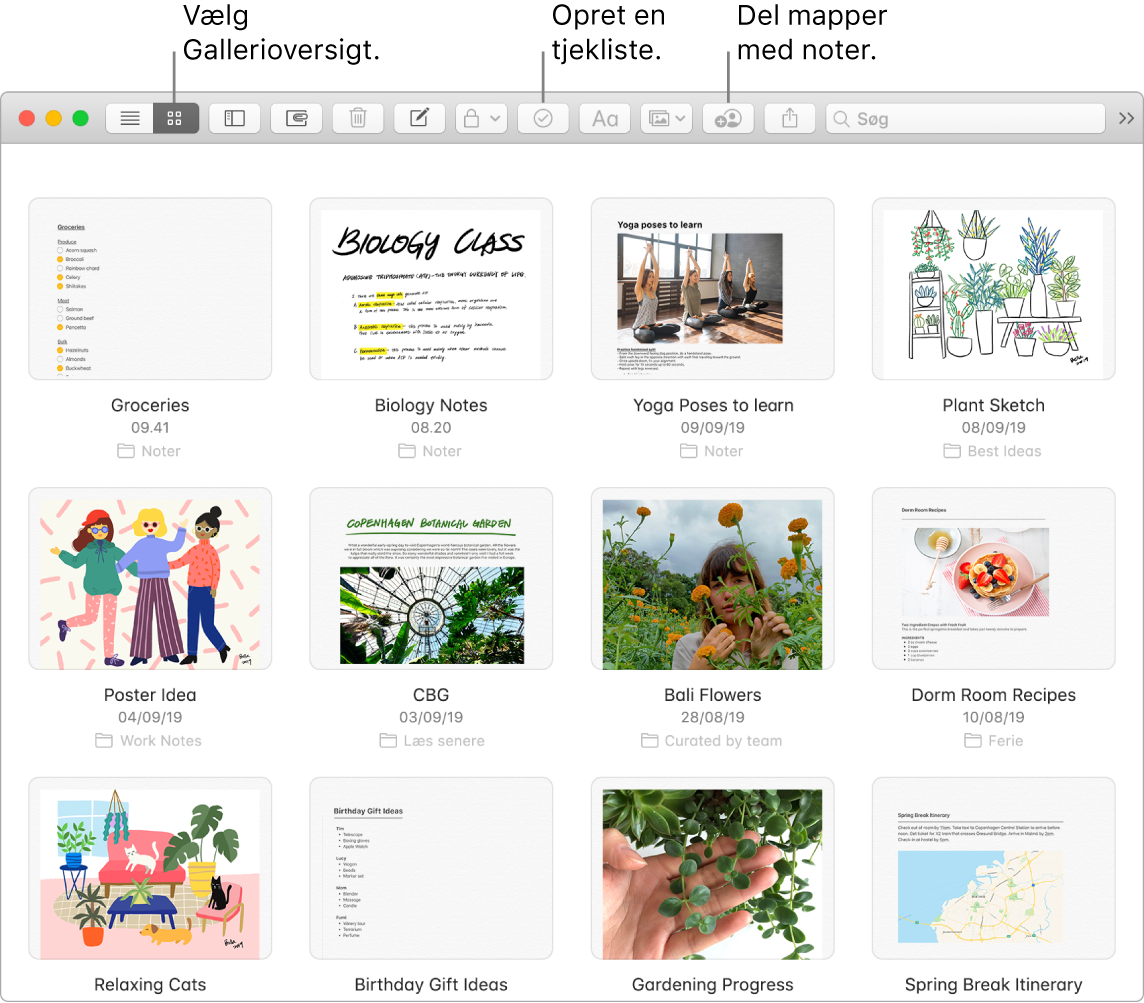
Tip: Når du er logget ind med dit Apple-id, og iCloud er slået til for Noter, holdes dine noter ajour på alle dine enheder – så du kan oprette huskelister på din Mac og derefter hakke emner af på iPhone, mens du er på farten.
Sæt hak på din liste. Klik på knappen Tjekliste ![]() for at føje en interaktiv tjekliste til en note – der automatisk sender afkrydsede emner ned til bunden af listen. Vælg Format > Mere > Fravælg alle for at fravælge alle emnerne på din liste og starte forfra – perfekt til at genbruge dine ugentlige indkøbslister.
for at føje en interaktiv tjekliste til en note – der automatisk sender afkrydsede emner ned til bunden af listen. Vælg Format > Mere > Fravælg alle for at fravælge alle emnerne på din liste og starte forfra – perfekt til at genbruge dine ugentlige indkøbslister.
Tilføj fotografier, videoer m.m. Træk et fotografi, en video, et PDF-arkiv eller et andet dokument fra skrivebordet. Vælg Vindue > Fotobrowser for at føje emner fra dit Fotos-bibliotek til en note.
Tilføj en tabel. Klik på knappen Tabel ![]() for at føje en tabel til din note. Du kan endda kopiere en tabel fra et websted til et andet program og sætte den ind i din note.
for at føje en tabel til din note. Du kan endda kopiere en tabel fra et websted til et andet program og sætte den ind i din note.
Lås en note. Du kan låse en note med en adgangskode, så kun dem, der kender adgangskoden, kan se noten. Du låser en note ved at vælge Noter > Indstillinger og klikke på Indstil adgangskode. Vælg den note, du vil låse, og vælg derefter Arkiv > Lås denne note.
Læs mere. Se Brugerhåndbog til Noter.